1.2.5. Диаграммы дерева узлов и FEO
1.2.5. Диаграммы дерева узлов и FEO
Диаграмма дерева узлов показывает иерархию работ в модели и позволяет рассмотреть всю модель целиком, но не показывает взаимосвязи между работами (стрелки) (рис. 1.2.23). Процесс создания модели работ является итерационным, следовательно, работы могут менять свое расположение в дереве узлов многократно. Чтобы не запутаться и проверить способ декомпозиции, следует после каждого изменения создавать диаграмму дерева узлов. Впрочем, BPwin имеет мощный инструмент навигации по модели - Model Explorer, который позволяет представить иерархию работ и диаграмм в удобном и компактном виде, однако этот инструмент не является составляющей стандарта IDEF0.
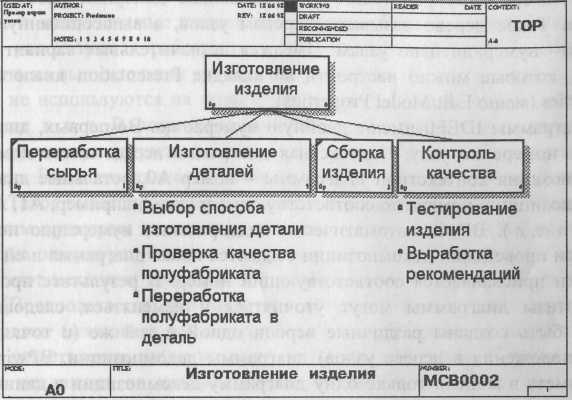
Рис. 1.2.23. Диаграмма дерева узлов
Для создания диаграммы дерева узлов следует выбрать в меню пункт Diagram/Add Node Tree. Возникает эксперт создания диаграммы дерева узлов Node Tree Wizard. В первом диалоге эксперта необходимо внести имя диаграммы дерева узлов, узел верхнего уровня и глубину дерева -Number of Levels (по умолчанию 3). Поскольку дерево узлов не обязательно в качестве верхнего уровня должна иметь контекстную работу и иметь произвольную глубину. В одной модели можно создавать множество диаграмм деревьев узлов. Имя дерева узлов по умолчанию совпадает с именем работы верхнего уровня, а номер диаграммы автоматически генерируется как номер узла верхнего уровя плюс литера "N", например A0N. Если в модели создается два дерева узлов, имеющих в качестве верхнего уровня одну и ту же работу, то по умолчанию диаграммы получат идентичные номер и имя. Поэтому рекомендуется при создании диаграммы дерева узлов внести имя диаграммы, отличное от значения по умолчанию. Второй диалог эксперта Node Tree Wizard (рис. 1.2.24) позволяет задать свойства диаграммы дерева узлов.
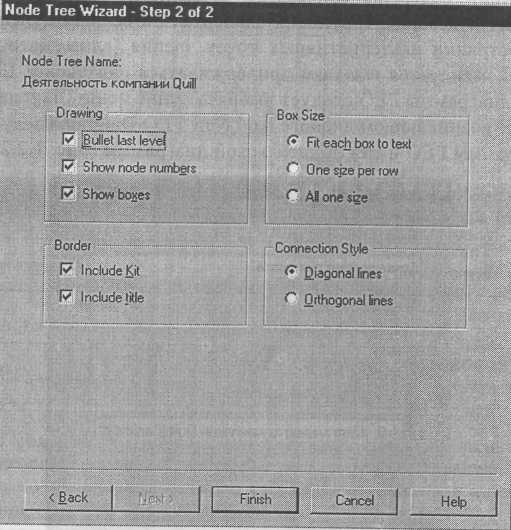
Рис. 1.2.24. Диалог настройки диаграммы дерева узлов
По умолчанию нижний уровень декомпозиции показывается в виде списка, остальные работы - в виде прямоугольников. Для отображения всего дерева в виде прямоугольников следует выбрать опцию Bullet Last Level. Труппа Connection Style позволяет выбрать стиль соединительных линий - диагональные (по умолчанию) или ортогональные.
Диаграммы "только для экспозиции" (FEO) часто используются в модели для иллюстрации других точек зрения, для отображения отдельных деталей, которые не поддерживаются явно синтаксисом IDEF0. Диаграммы FEO позволяют нарушить любое синтаксическое правило, поскольку по сути являются просто картинками - копиями стандартных диаграмм и не включаются в анализ синтаксиса. Например, работа на диаграмме FEO может не иметь стрелок управления и выхода. С целью обсуждения определенных аспектов модели с экспертом предметной области может быть создана диаграмма только с одной работой и одной стрелкой, поскольку стандартная диаграмма декомпозиции содержит множество деталей, не относящихся к теме обсуждения и дезориентирующих эксперта. Но если FEO используется для иллюстрации альтернативных точек зрения (альтернативный контекст), рекомендуется все-таки придерживаться синтаксиса IDEF0. Для создания диаграммы FEO следует выбрать пункт меню Diagram/Add FEO Diagram. В возникающем диалоге Add New FEO Diagram следует указать имя диаграммы FEO и тип родительской диаграммы (рис. 1.2.25).
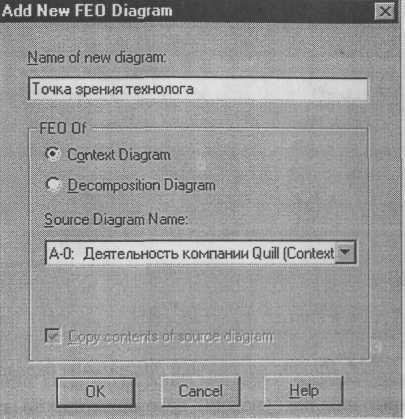
Рис. 1.2.25. Диалог создания FEO-диаграммы
Новая диаграмма получает номер, который генерируется автоматически (номер родительской диаграммы по узлу + постфикс F, например A1F).
Более 800 000 книг и аудиокниг! 📚
Получи 2 месяца Литрес Подписки в подарок и наслаждайся неограниченным чтением
ПОЛУЧИТЬ ПОДАРОКЧитайте также
14.4.5. Обход дерева: twalk()
14.4.5. Обход дерева: twalk() Функция twalk() объявлена в <search.h> следующим образом:typedef enum { preorder, postorder, endorder, leaf } VISIT;void twalk(const void *root, void (*action)(const void *nodep, const VISIT which,const int depth));Первый параметр является корнем дерева (не указателем на корень). Второй является указателем на функцию
14.4.6. Удаление вершины дерева и удаление дерева: tdelete() и tdestroy()
14.4.6. Удаление вершины дерева и удаление дерева: tdelete() и tdestroy() Наконец, вы можете удалить элементы из дерева и, на системах GLIBC, удалить само дерево целиком:void *tdelete(const void *key, void **rootp,int (*compare)(const void*, const void*));/* Расширение GLIBC, в POSIX нет: */void tdestroy(void *root, void (*free_node)(void *nodep));Аргументы
6.3. Влияние семантики и DOM-дерева
6.3. Влияние семантики и DOM-дерева Давайте рассмотрим сейчас другой вопрос, а именно: как быстро браузер создает DOM-дерево в зависимости от наличия в нем элементов с id или class?Для этого мы подготовим 3 набора HTML-файлов. Первый будет содержать 10000 элементов, у которых только
Графики влияния DOM-дерева
Графики влияния DOM-дерева Ниже приведены разделенные графики по средневзвешенному (естественно, основную роль играет Internet Explorer, ибо сейчас им пользуются от 50% до 70% посетителей наших сайтов) времени создания документа (рис. 6.1) Рис. 6.1. Скорость создания документа,
9.3.1. Реализация двоичного дерева
9.3.1. Реализация двоичного дерева Ruby позволяет реализовать двоичное дерево разными способами. Например, хранить значения узлов можно в массиве. Но мы применим более традиционный подход, характерный для кодирования на С, только указатели заменим ссылками на объекты.Что
Создание бинарного дерева
Создание бинарного дерева Само по себе создание бинарного дерева тривиально. В простейшем случае корневой узел бинарного дерева определяет все бинарное дерево.varMyBinaryTree : PtBinTreeNode;Если MyBinaryTree равен nil, никакого бинарного дерева не существует, поэтому это значение служит
Удаление из сортирующего дерева
Удаление из сортирующего дерева Теперь, поскольку мы только что показали, что требуемый элемент расположен в позиции корневого узла, можно приступить к удалению наибольшего узла. Удаление корневого узла и передача этого элемента вызывающей процедуре - не самая лучшая
1.2.5. Диаграммы дерева узлов и FEO
1.2.5. Диаграммы дерева узлов и FEO Диаграмма дерева узлов показывает иерархию работ в модели и позволяет рассмотреть всю модель целиком, но не показывает взаимосвязи между работами (стрелки) (рис. 1.2.23). Процесс создания модели работ является итерационным, следовательно,
1.4.3. Организационные диаграммы и диаграммы Swim Lane
1.4.3. Организационные диаграммы и диаграммы Swim Lane BPwin 4.0 содержит набор инструментов для моделирования организационной структуры предприятия. В отличие от предыдущей версии 2.5 он содержит четыре новых словаря - словарь изображений (bitmap), словарь ресурсов, словарь ролей и
4.4. Упражнение 4. Создание диаграммы узлов
4.4. Упражнение 4. Создание диаграммы узлов Перед выполнением упражнения 4 внимательно прочитайте подраздел 1.2.5.Выберите меню Diagram/Add Node Tree. В первом диалоге гида Node Tree Wizard внесите имя диаграммы, укажите диаграмму корня дерева и количество уровней (рис. 4.4.1). Рис. 4.4.1.
Узлы дерева XML-документа
Узлы дерева XML-документа Корневой узел Корневой узел XML-документа — это узел, который является корнем дерева документа. Не следует путать его с корневым элементом документа, поскольку помимо корневого элемента дочерними узлами корня также являются инструкции по
Копирование узлов
Копирование узлов Преобразование может включать в себя не только создание новых, но и копирование существующих узлов. Для этого можно использовать элементы xsl:copy и xsl:copy-of, использование которых будет подробно разобрано